磁盘被写保护如何去掉保护? 去掉磁盘被写保护解决方案的方法?
时间:2017-07-04 来源:互联网 浏览量:
今天给大家带来磁盘被写保护如何去掉保护?,去掉磁盘被写保护解决方案的方法?,让您轻松解决问题。
磁盘被写保护怎么去掉保护?磁盘去掉保护的步骤,相信不少网友对这样的情况是不知道怎么解决的吧?接下来就为大家简单介绍一下吧!
一般出现磁盘被写保护导致无法复制文件会弹出如下提示:
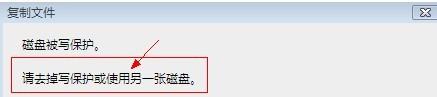
出现以上磁盘被写保护导致不能正常拷贝资料到磁盘,根据提示可以知道多半是磁盘(如U盘或可移动硬盘)等设置具有保护开关。首先我们可以简单观察下移动硬盘上是否有写保护开关,若有的话把他关闭任务栏是否有移动硬盘专有图标可以点右键看一下是否有写保护项,如果有,关闭即可。
如果未找到,我们首先进行一下简单检查。包括对电脑进行全盘扫描,查看是否是病毒破坏导致,之后再检查与磁盘相连的数据线或U盘口是否存在接触不良。排除以上问题还不可以解决问题,可以尝试一下方法解决。
一:首先进入开始运行,输入 regedit 命令进入注册表.
二:进入注册表编辑器后我们依次找到:HKEY_LOCAL_MACHINESYSTEMCurrentControlSetControlStorageDevicePolicies 项目
三:找到StorageDevicePolicies项之后,我们可以在右侧窗口中找到“ WriteProtect ”表,我们将鼠标放在WriteProtect上单击鼠标左键选种,然后点击鼠标右键选择“修改”将值改为0 即可。
注意:这里部分用户反馈,以上位置找不到WriteProtect注册表项目,如果找不到,可以在以上空白位置新建 WriteProtect注册表项,数值设置为0即可。
以上操作完成之后,保存注册表,退出即可。建议重新启动下电脑,之后就可以去看看从电脑中往可移动硬盘中拷贝资料是否会还会出现磁盘被写保护的错误提示。如果还有问题,再按照以下设置方法尝试:
四:首先进入“我的电脑”找到可移动磁盘,在其盘符上右键选择属性,然后切换到“硬件”选项卡。
五:然后在所有磁盘驱动器列表中选择名称含有“USB的磁盘驱动器”,单击右下方的“属性”按钮。
六:在弹出的USB的磁盘驱动器属性对话框中我们切换到“策略”选项卡,然后如何是windows7系统再选择“更好的性能”,如果是windows xp系统则选择的是“为提高性能而优化”选择之后确定即可。
USB磁盘驱动器策略选择
其实很多时候导致磁盘被写保护都是由于U盘有保护开关,只要开启了就只能读取资料,如可以从U盘上拷贝文件到电脑,但反过来就不行,这种情况我们在可移动磁盘上右键去选择打开即可,这个大家需要注意下。如果以上方法都不可用,或许是U盘本身或系统故障导致,可以换到别的电脑试下,再不行,对U盘进行重新格式话与分区试试。
上一篇电脑出现DNS错误无法上网怎么办?DNS错...下一篇
逻辑分区和主分区有什么区别?逻辑分区...
以上就是磁盘被写保护如何去掉保护?,去掉磁盘被写保护解决方案的方法?教程,希望本文中能帮您解决问题。
电脑软件热门教程
- 1 手机投影伴侣用的方法 手机投影伴侣如何使用
- 2 电脑发出报警声怎么解决 电脑发出报警声怎么处理
- 3 百度知道如何回答问题 百度知道想要回答别人问题该如何操作
- 4U盘无法格式化如何解决,有什么方法可以打开手机SD卡 U盘无法格式, 手机SD卡打不开如何解决
- 5用Photoshop如何画弧线 用Photoshop画弧线的方法
- 6没有管理员权限怎么办 没有管理员权限怎么卸载软件?
- 7怎样删除断开网络驱动器? 删除断开网络驱动器的方法?
- 8在华硕官网怎么下载驱动。 在华硕官网下载驱动的方法。
- 9怎样去除掉我的计算机里面的百度云图标 去除掉我的计算机里面的百度云图标的方法
- 10简单问题简单学 讲解什么是电脑屏幕分辨率
